
A nova Apple Watch vem pré-carregado com um par de rostos relógio. Há também uma enorme coleção de rostos relógio adicionais, que vão desde elegante para francamente divertido. Veja como adicionar um novo mostrador do relógio no Apple Watch.
usuários da Apple Assista que estão usando Série 4 ou mais recente e estão executando watchOS 7 ou superior têm acesso a uma grande quantidade de diferentes faces do relógio, todos os quais podem ser personalizados com diferentes estilos, cores e complicações.
complicações amor ? Adicione o mostrador do relógio infografia, com suporte para oito complicações diferentes. Tudo sobre o estilo? Experimente a bela Califórnia ou o mostrador do relógio tipografia. Se você gosta de manter as coisas digital, você não pode dar errado com o infográfico Modular.

E, claro, o mais divertido de todos eles é o animadora Memoji mostrador do relógio .
RELACIONADO: Como criar e utilizar Memoji na Apple Watch
Neste guia, vamos falar sobre a adição de um novo mostrador do relógio para a Apple Assista diretamente do wearable, bem como usando o app “Watch” no iPhone.
Como adicionar a Face Nova inspeção a Apple Watch
O processo de adicionar um novo mostrador do relógio (e alternar entre as faces do relógio) é muito simples. Se você quiser, você pode ter uma dúzia de diferentes faces de relógios e alternar entre elas passando a partir da borda esquerda ou direita da tela.
Para começar, vá a um relógio existente no relógio da Apple, e pressione e segure a tela. então você verá a interface de edição do relógio.
Passe todo o caminho para a direita (Você também pode usar o Crown Digital.) Até chegar à página “New”. Aqui, toque no botão “+”.

Você vai ver agora uma lista de todas as faces de relógios disponíveis. Deslize para cima para ver mais faces de relógios ou de rolagem usando o Crown Digital.
Depois de encontrar um relógio que você quiser tentar, basta tocar a pré-visualização.

No mesmo instante, o relógio será adicionado à página da sua coleção.

E é isso. Seu novo mostrador do relógio está pronto para você aproveitar.
Como adicionar um novo Apple Watch rosto usando iPhone
Se você não gosto de usar a pequena tela do seu Apple Watch para a adição de mostradores de relógio, não se preocupe. Você pode usar a seção Galeria cara dedicado no aplicativo “Watch” para o iPhone.
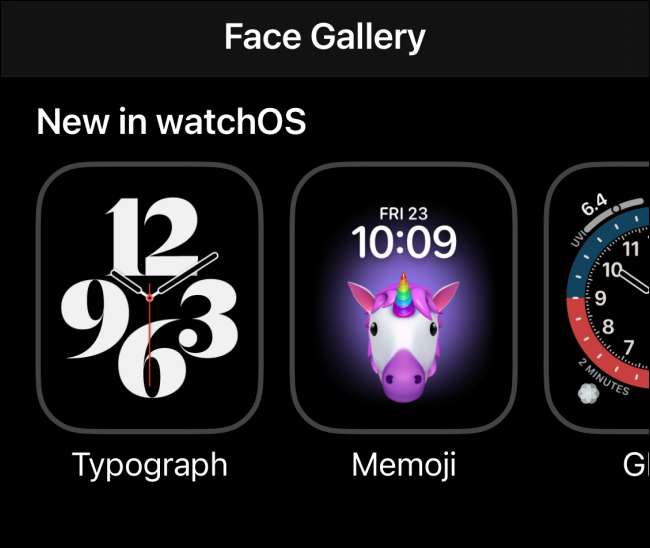
Primeiro, abra o app “Watch” no seu iPhone e vá para a aba “Galeria Face”.
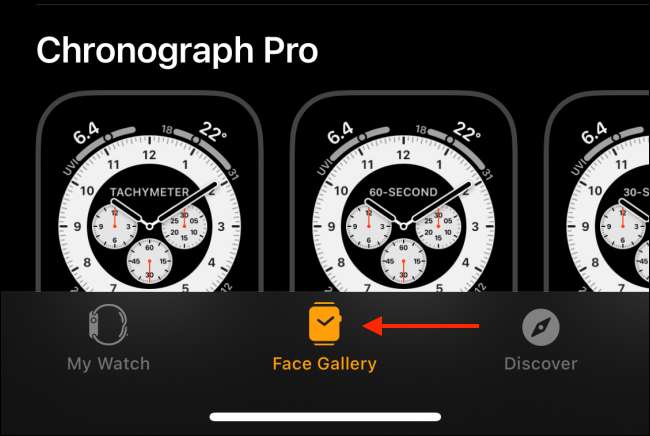
então você vai ver novos rostos relógio no topo e uma lista de todas as faces de relógios disponíveis. O que é legal é que a Galeria cara realmente mostra variações da mesma face do relógio com cores diferentes e complicações.
Percorrer e selecionar uma configuração que você gosta. Toque em um relógio para ver mais detalhes.
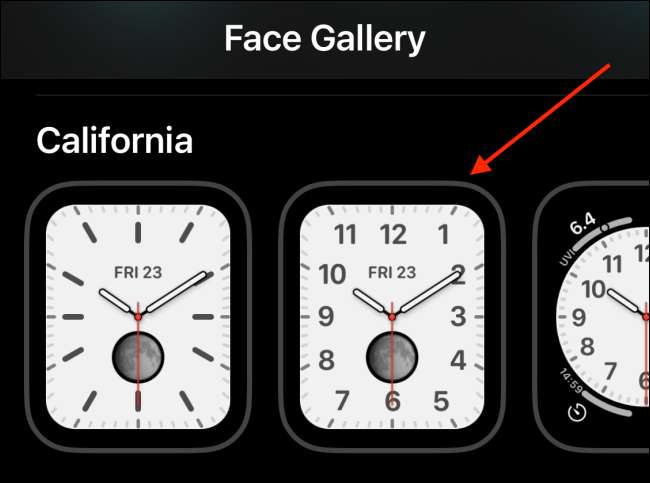
Aqui, você pode personalizar a cor, marcação, e outros atributos de design.
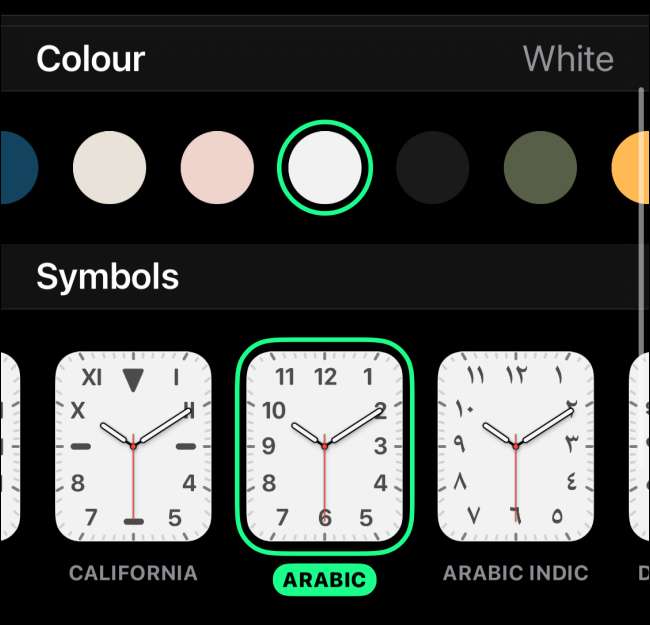
Assim que estiver pronto, toque no botão “Adicionar”. Você verá uma animação que leva a face do relógio e adiciona-o na guia “Minha Watch”.
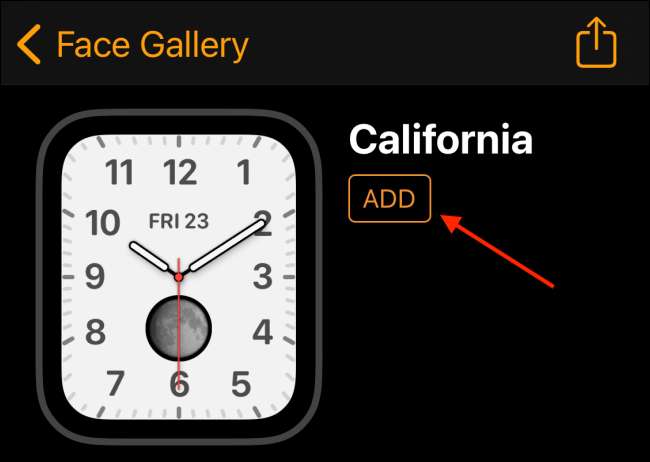
Quando você vá para a aba “My Watch”, você vai encontrar a nova face do relógio no final da seção “Meus Faces”.

E quando você levantar o seu pulso, você vai encontrar o novo conjunto face do relógio como sua opção padrão novo.

Embora as complicações padrão são grandes, a Apple não fornecer uma data agradável e tempo de complicação, especialmente para rostos relógio analógico como o mostrador do relógio infografia. Veja como você pode criar seus próprios data e hora complicações na Apple Watch .
RELACIONADO: Como criar Data e Hora complicações para Apple Watch






